相信很多小伙伴在使用电脑的过程中总是会遇到各种各样的问题,例如每次开机之后桌面的图标一直错乱摆放,如果我们遇到这样的问题应该如何去解决呢?下面就跟着小编一起来看看Win10开机图标错乱的解决方法吧。
Win10开机图标错乱的解决方法
方法一
在桌面空白处鼠标右键选择“查看”,去除“自动排列图标”的勾选,勾选“将图标与网格对齐”,重启一下电脑看看是不是图标不会自动排列了。
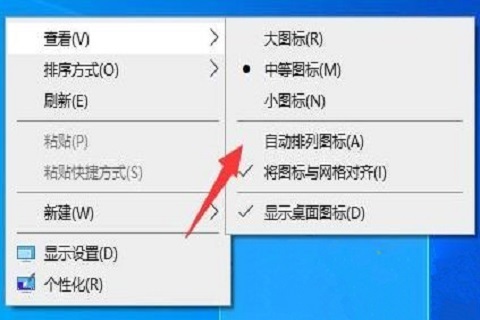
方法二
可能是win10的BUG导致的,可以尝试这个方法,先将桌面图标按您的要求排列好之后,鼠标右键查看选择“中等图标”,然后重启电脑,这样就不会乱了,也可以按需要再变成小图标。
方法三
1、在键盘上按下“Win R”组合键调出运行,或者在开始菜单找到“运行”,在运行中输入“regedit”打开“注册表编辑器”;
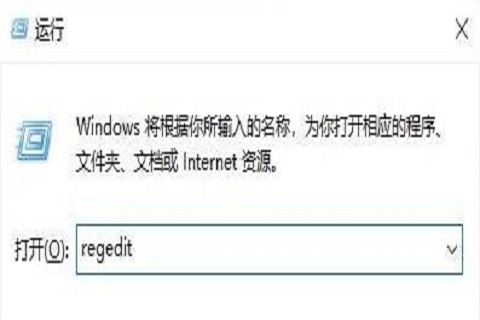
2、我们在注册表编辑器中依次展开至“HKEY_CURRENT_USER\Control Panel\Desktop\WindowMetrics”;
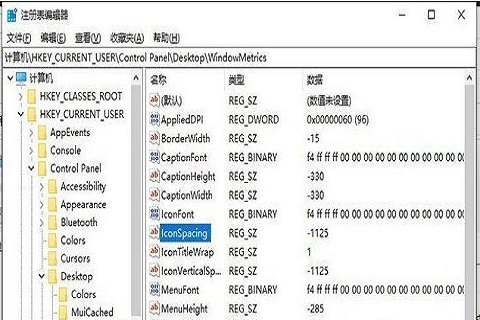
3、在注册表右侧窗口中,找到并双击打开“IconSpacing”的项,负数越大间隔就大,将数值数据修改为“-1200”;
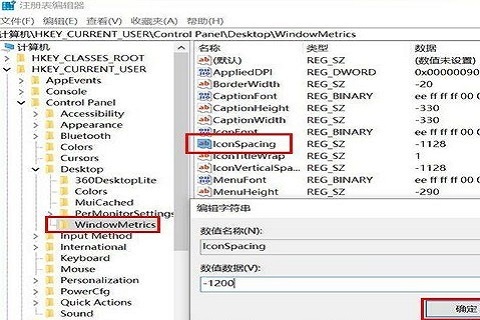
4、再找到并双击打开“IconVerticalSpacing”的项,负数越大间隔就大,将数值数据修改为“-1200”;
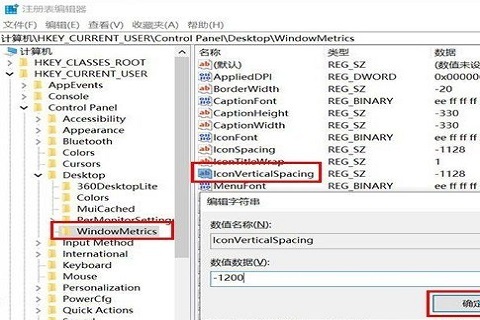
5、将电脑重启之后就可以看看是不是可以了,手动排列图标之后,就不会变乱了。
本篇电脑技术文章《Win10开机图标错乱怎么办?Win10开机图标错乱的解决方法》由下载火(xiazaihuo.com)纯净系统之家网一键重装软件下载平台整理发布,下载火系统重装工具网可以一键制作系统启动盘,也可在线一键重装系统,重装好的系统干净纯净没有预装软件!Win10控制面板卸载不了软件怎么办?控制面板卸载不了软件解决方法
相信很多小伙伴在使用电脑的过程中总是会遇到各种各样的问题,例如打开控制面板的时候无法正常卸载软件,如果我们遇到这样的问题应该如何去解决呢?那么下面就跟着小编一起来看看Win10控制面板卸载不了软件解决方法吧。






